Exécuter Outlook 2010 hors ligne peut être utile si vous souhaitez effectuer d'autres tâches que la messagerie. Mais que faire si vous avez 100 e-mails et que leur téléchargement prend une éternité ? Par défaut, Outlook 2010 télécharge les e-mails et les pièces jointes et ne demande pas à l'utilisateur ce paramètre lors de la première configuration d'un compte.
Dans Outlook 2007, vous pouvez appuyer sur Ctrl+Alt+S pour ouvrir vos groupes d'envoi et de réception Outlook, mais ce n'est pas le cas dans Outlook 2010. Vous devez d'abord vous rendre dans l'onglet Envoyer/Recevoir et accéder à Groupes d'envoi/réception -> Définir les groupes d'envoi/réception comme indiqué dans la capture d'écran ci-dessous.
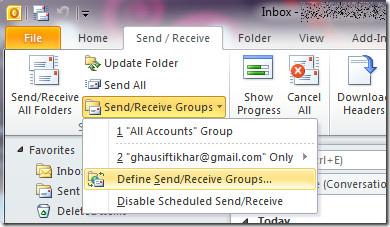
Cela ouvrira la fenêtre principale des groupes d'envoi/réception. Sélectionnez le nom du groupe et cliquez sur « Modifier ».
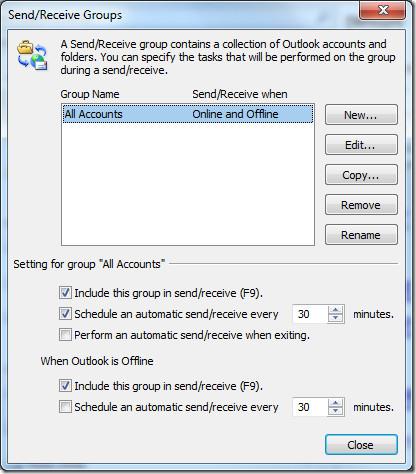
Dans les Options du compte, sélectionnez « Télécharger les en-têtes des dossiers abonnés ». Vos e-mails seront téléchargés plus rapidement en ignorant les pièces jointes. Cela permet d'envoyer et de recevoir des e-mails plus rapidement et de gagner du temps.
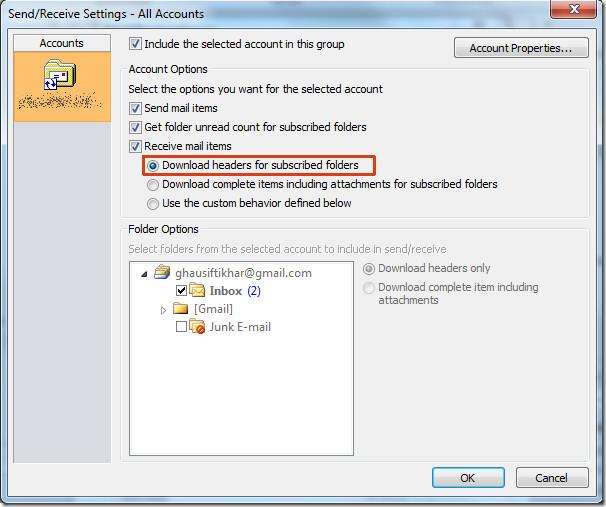
Pour certains, cette méthode peut sembler inadaptée, car les pièces jointes font partie intégrante de leurs communications. Je préfère toutefois télécharger les pièces jointes via GMail. De plus, si la pièce jointe est un fichier .doc, .docx ou .pdf, Google Docs peut l'ouvrir rapidement.
Toutes les pièces jointes téléchargées avec Outlook 2010 sont analysées en temps réel par Microsoft Security Essentials (si installé). Vous pouvez donc télécharger des pièces jointes en toute sécurité avec Outlook 2010 ou tout autre client de messagerie.

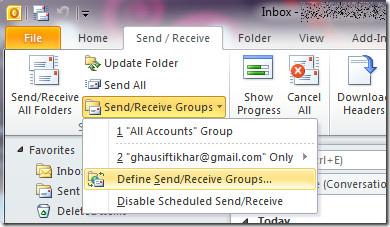
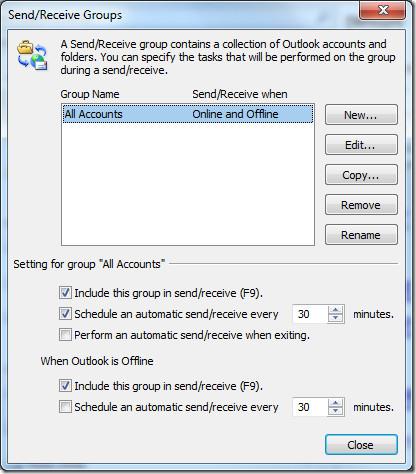
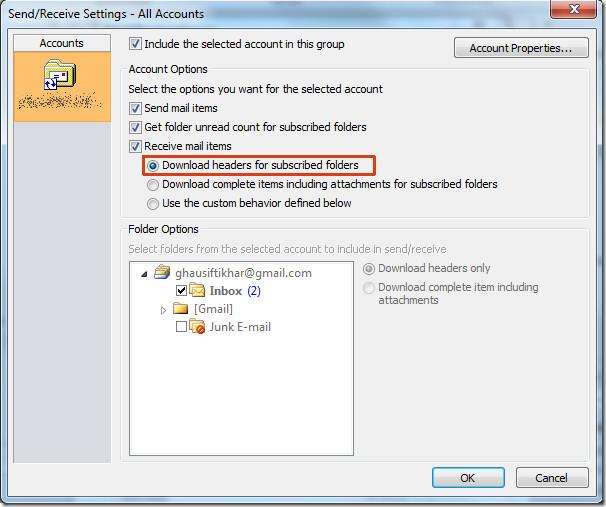




![Exporter/Importer les paramètres du ruban et de la barre doutils Accès rapide [Office 2010] Exporter/Importer les paramètres du ruban et de la barre doutils Accès rapide [Office 2010]](https://tips.webtech360.com/resources8/r252/image-8447-0829093801831.jpg)



